Télécharger et installer la dernière version de Nvidia GeForce Experience compatible avec 2 GPUs NVIDIA
- Autre
- Nvidia GeForce Experience
- 18 février 2025 à 11:15
-

- 4/4
Si vous allez dans le gestionnaire de périphériques de Windows, vous verrez qu'un triangle orange est apparu sur l'icône de votre ancienne carte graphique NVIDIA.
D'ailleurs, vous n'avez plus d'affichage via cette carte graphique.
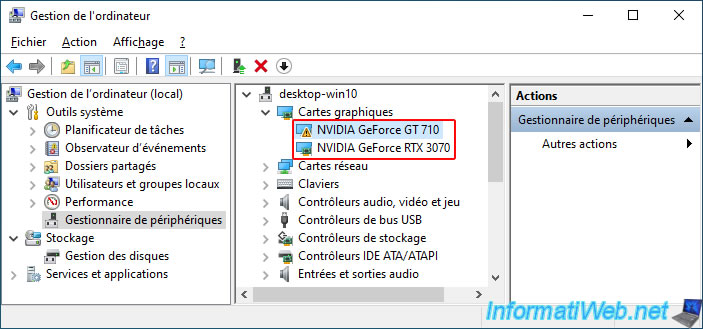
Si vous faites un double clic sur votre carte graphique récente (dans notre cas : NVIDIA GeForce RTX 3070) pour laquelle vous avez installé le pilote NVIDIA récent, vous verrez que ce périphérique fonctionne correctement.
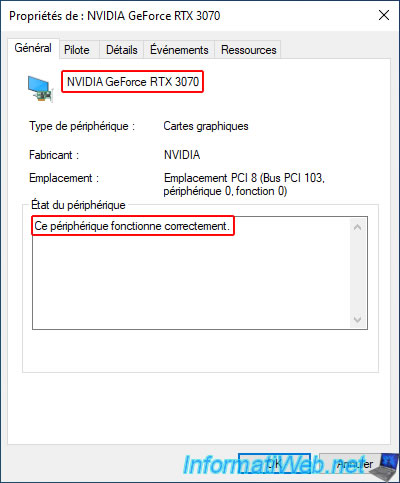
D'ailleurs, la date du pilote est également récente (2024) pour cette carte graphique NVIDIA supportée par la version du pilote que vous venez d'installer.
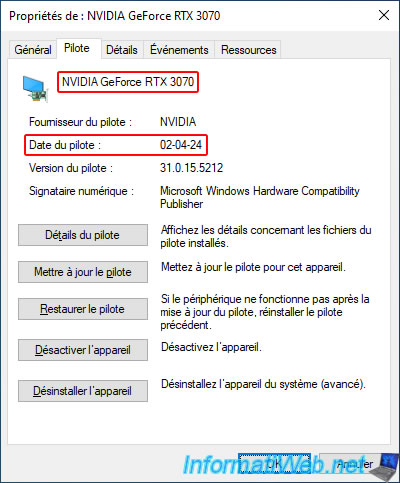
Par contre, si vous faites un double clic sur votre ancienne carte graphique NVIDIA (dans notre cas : NVIDIA GeForce GT 710), vous verrez qu'une erreur apparait dans la section "Etat du périphérique".
Plain Text
Ce périphérique ne fonctionne pas correctement, car Windows ne peut pas charger les pilotes requis pour ce périphérique. (Code 31) Soit la configuration du périphérique d'E/S est incorrecte, soit les paramètres de configuration du pilote sont incorrects.
Cette erreur est due au fait que le pilote NVIDIA récent que vous avez installé est trop récent et n'est pas compatible avec cette ancienne carte graphique NVIDIA.
Ce périphérique ne peut donc plus fonctionner correctement avec le pilote installé actuellement. Notez que c'est uniquement un problème logiciel et la réinstallation du pilote adapté règlera le problème.
Votre carte graphique n'est pas physiquement défectueuse.
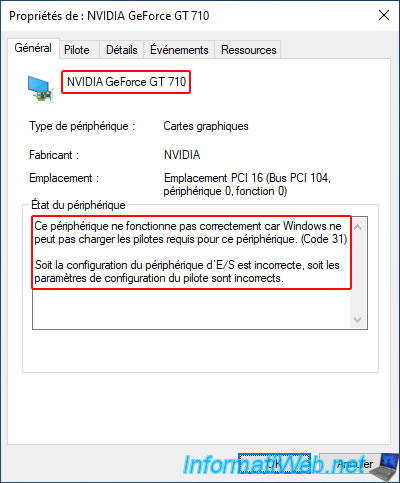
D'ailleurs, si vous regardez la date du pilote, vous remarquerez que cette ancienne carte graphique n'utilise pas le nouveau pilote que vous avez installé.
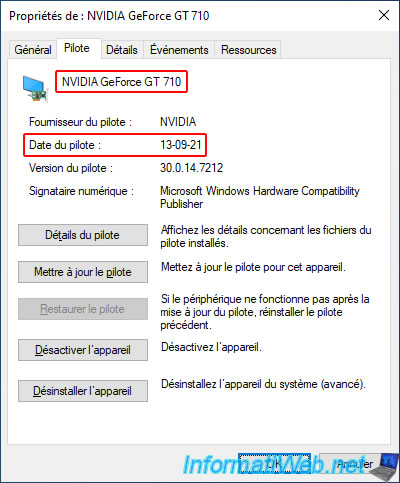
Etant donné que le pilote récent fonctionne quand même pour votre carte graphique NVIDIA la plus récente, vous voudrez peut-être télécharger la dernière version de NVIDIA GeForce Experience.
Pour cela, vous allez sur la notre fiche "NVIDIA GeForce Experience" et vous téléchargez la dernière version disponible.
Dans notre cas, nous obtenons la version 3.27.0.120.
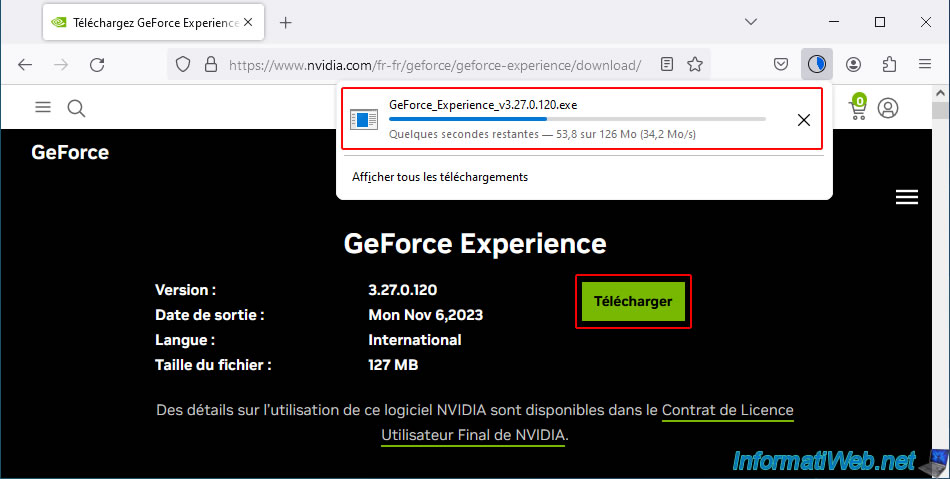
Vous tentez de l'installer et le programme d'installation NVIDIA risque de vous dire que votre configuration système n'est pas prise en charge par cet installeur.
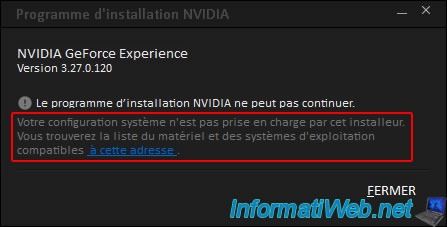
Si vous cliquez sur le lien affiché à la fin de ce message d'erreur, vous verrez une page sur laquelle votre ancienne carte graphique NVIDIA est présente, mais pas la nouvelle.
Autrement dit, la présence de votre ancienne carte graphique NVIDIA (même si elle n'est pas fonctionnelle d'un point de vue logiciel actuellement) vous empêche d'installer la dernière version de NVIDIA GeForce Experience.
Dans notre cas, nous pouvons voir le modèle "GeForce 710A" dans la liste des périphériques qui ne sont plus supportés par la dernière version de NVIDIA GeForce Experience.
Source : EOL Windows driver support for legacy products | NVIDIA.
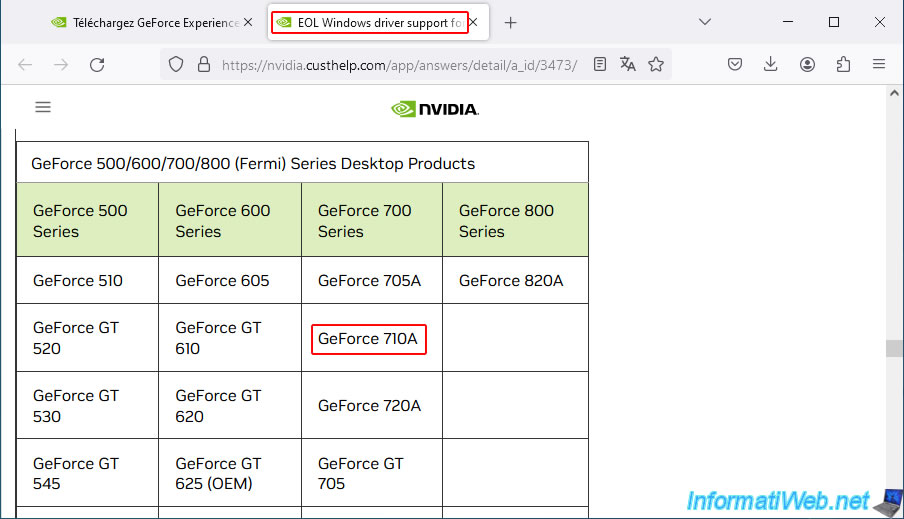
Désactivez votre ancienne carte graphique NVIDIA (qui de toute façon n'est pas fonctionnelle actuellement) en faisant un clic droit "Désactiver l'appareil" sur celle-ci dans le gestionnaire de périphériques.
Notez que relancer l'installeur de NVIDIA GeForce Experience ne servira à rien.
Peu importe que la carte graphique NVIDIA pas supportée soit activée ou non dans le gestionnaire de périphériques, l'installeur détectera sa présence physique dans votre ordinateur et refusera de s'installer en produisant la même erreur.
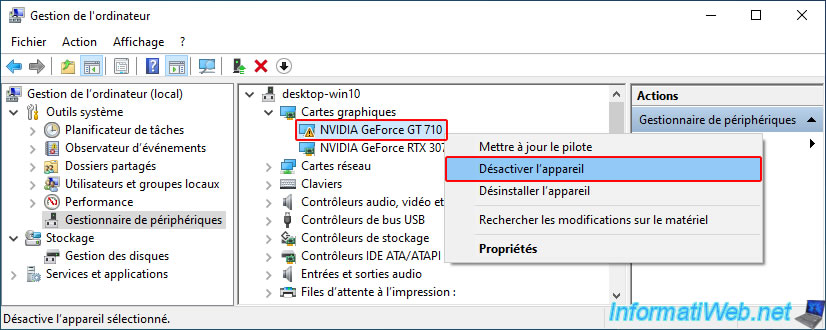
Pour installer NVIDIA GeForce Experience dans ce cas-ci, vous devrez trouver la dernière version compatible de ce programme avec votre carte graphique et trouver quelle dernière version est présente sur le serveur de NVIDIA.
Pour cela, référez-vous à l'étape "4. Télécharger et installer la dernière version compatible de Nvidia GeForce Experience sans mettre à jour le pilote graphique" de notre tutoriel : Nvidia GeForce Experience - Ancienne version pour ancienne carte graphique.
Dans notre cas, il s'agit de la version "472.12" du pilote NVIDIA qui est compatible avec notre carte graphique NVIDIA GeForce GT 710 (qui est désactivée actuellement) et dont la version de NVIDIA GeForce Experience est présente sur le site de NVIDIA.
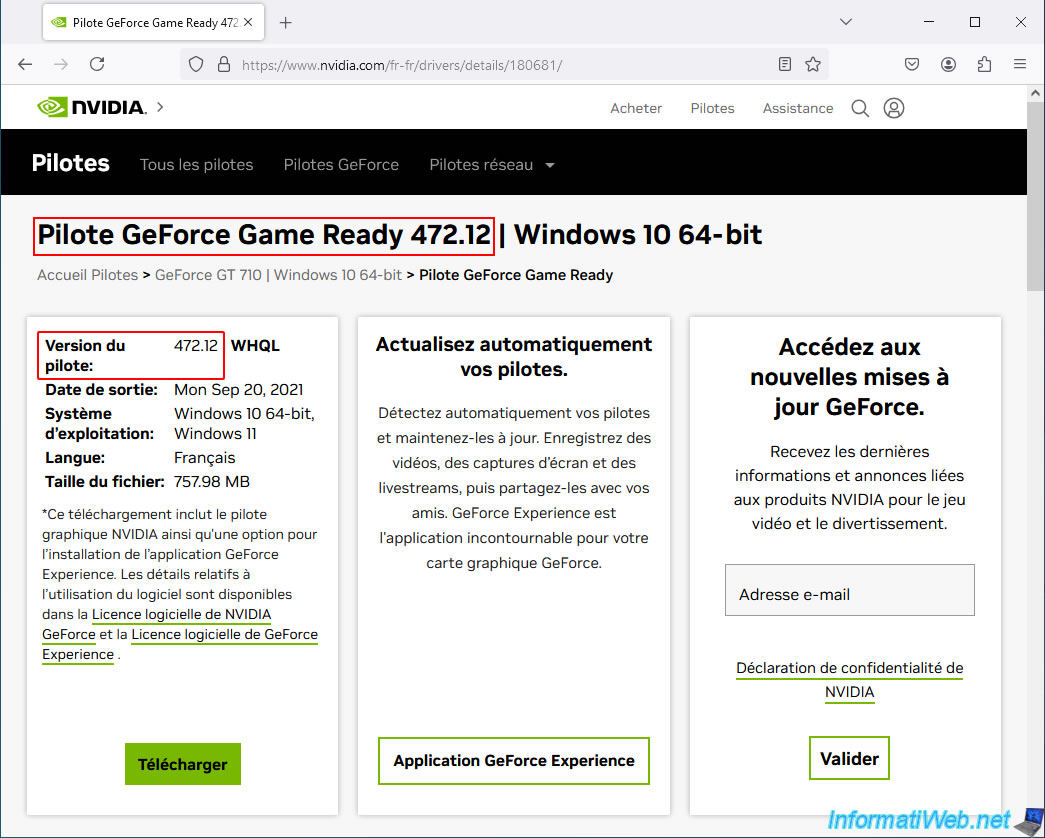
Dans l'onglet "Informations complémentaires" de ce pilote, cliquez sur le lien "Game Ready Driver Release Notes (vXX.XX)".

Dans le fichier PDF qui s'affiche, repérez la section "Software Module Versions".
Dans notre cas, nous pouvons voir que la version de GeForce Experience incluse avec la version "472.12" du pilote NVIDIA est la version "3.23.0.74".
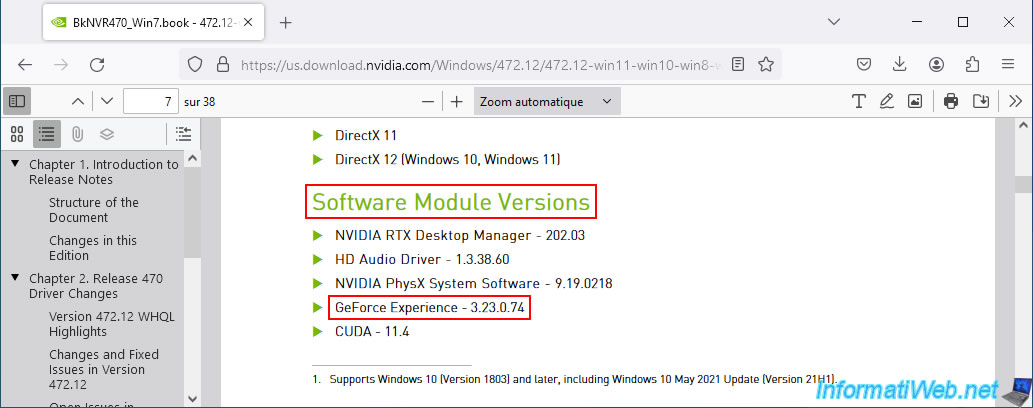
Lorsque vous survolez le bouton "Télécharger (depuis le site officiel)" de notre page "NVIDIA GeForce Experience", vous voyez un lien où la version est écrire à 2 endroits.
Il suffit de modifier ce lien pour télécharger la version souhaitée (dans notre cas : 3.23.0.74) de NVIDIA GeForce Experience depuis le site de NVIDIA.
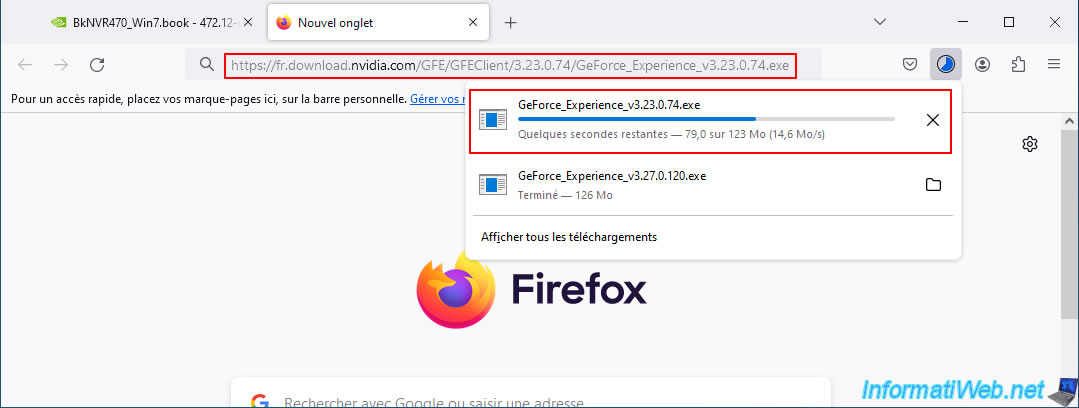
Lancez le fichier d'installation "GeForce_Experience_vX.XX.X.XX" téléchargé et cette fois-ci, le programme d'installation NVIDIA ne retourne pas d'erreur.
Plain Text
NVIDIA GeForce Experience - Version 3.23.0.74.
Cliquez sur le bouton "Accepter et installer".
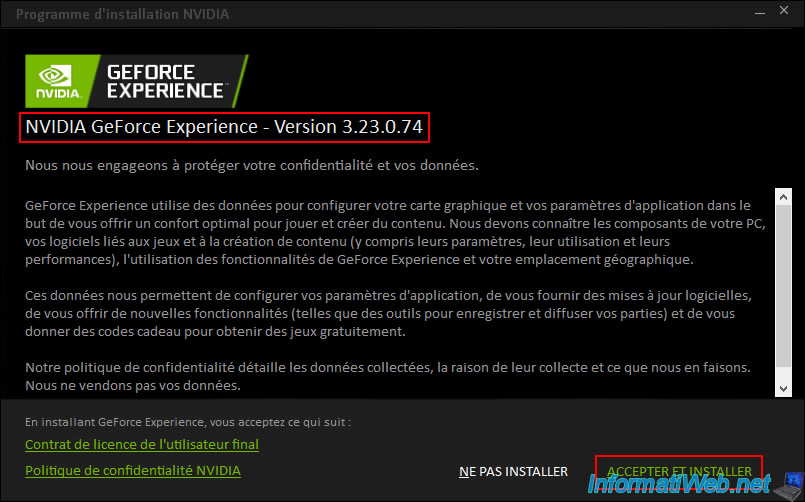
Connectez-vous avec un compte NVIDIA gratuit et comme prévu, cette ancienne version de NVIDIA GeForce Experience fonctionne dans votre cas.
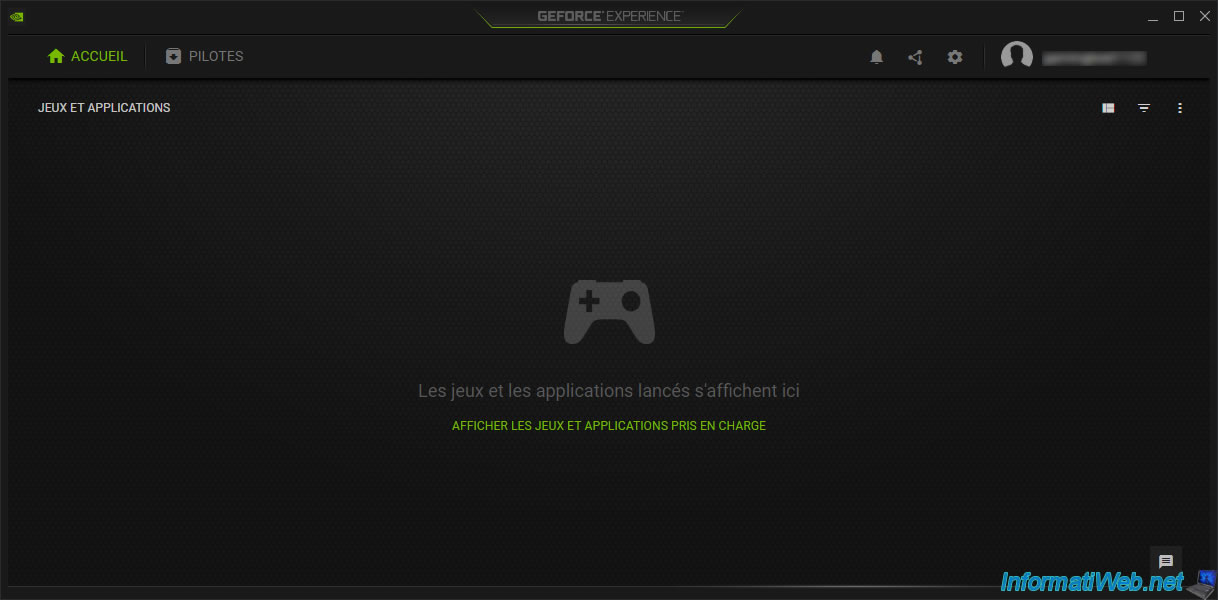
Comme prévu, vous possédez la dernière version du pilote graphique NVIDIA (bien que celui-ci ne soit pas supporté par votre ancienne carte graphique).
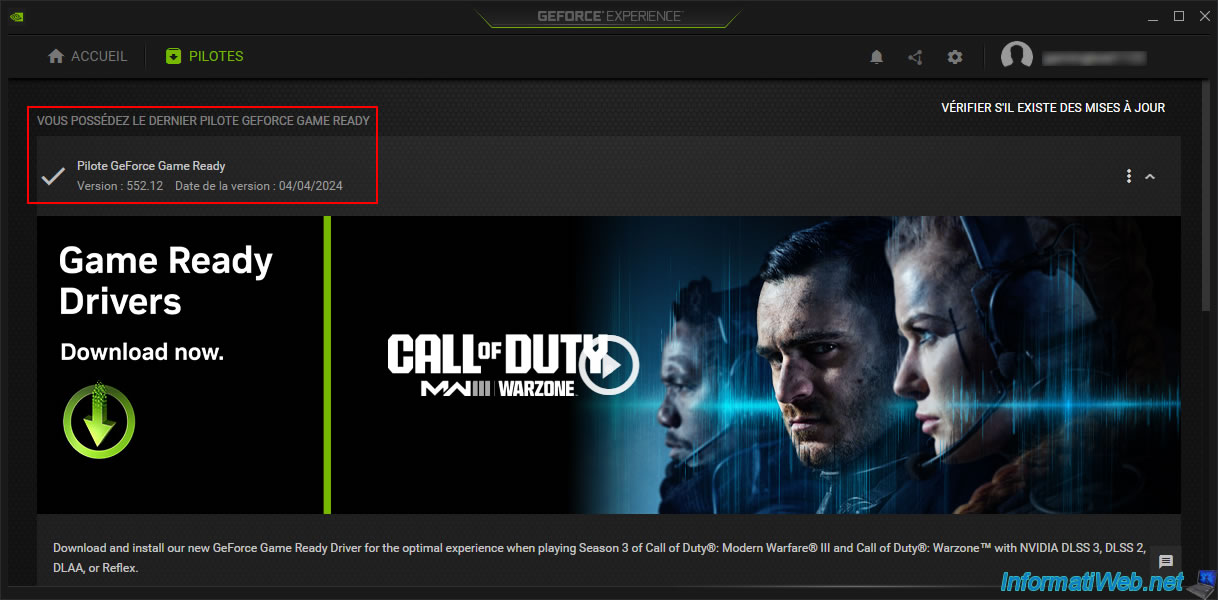
Si votre ancienne carte graphique NVIDIA est désactivée dans le gestionnaire de périphériques et que votre carte graphique NVIDIA récente supporte les fonctionnalités avancées de NVIDIA GeForce Experience, alors le statut "Prêt" apparaitra.
De plus, vous aurez la dernière version du pilote graphique.
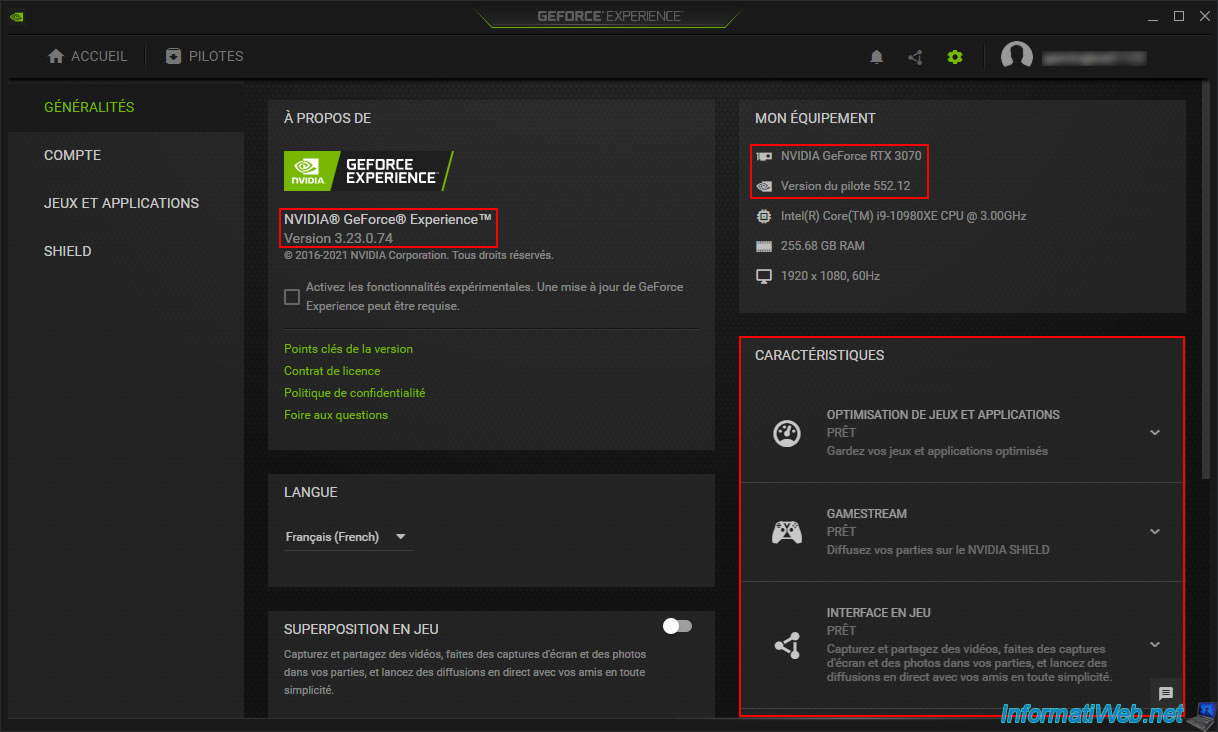
Dans le cas de "GameStream", vous aurez accès à la section "SHIELD" où vous pourrez activer l'option "GameStream".
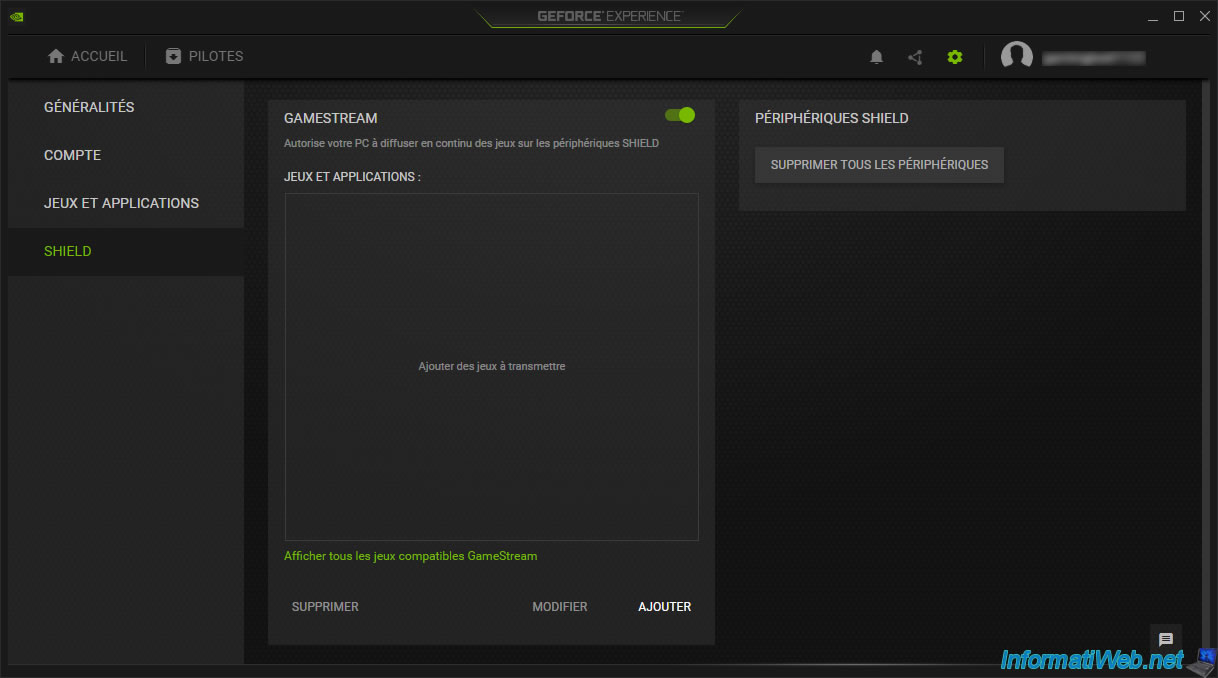
Partager ce tutoriel
A voir également
-

Autre 10/2/2025
Nvidia GeForce Experience - Ancienne version pour ancienne carte graphique
-

Autre 24/2/2025
Nvidia GeForce Experience - Repasser à GeForce Experience au lieu de NVIDIA App
-

Autre 13/2/2025
Nvidia GeForce Experience - Télécharger la dernière version disponible
-

Autre 9/6/2015
Optimiser vos jeux grâce à Nvidia GeForce Experience
Pas de commentaire